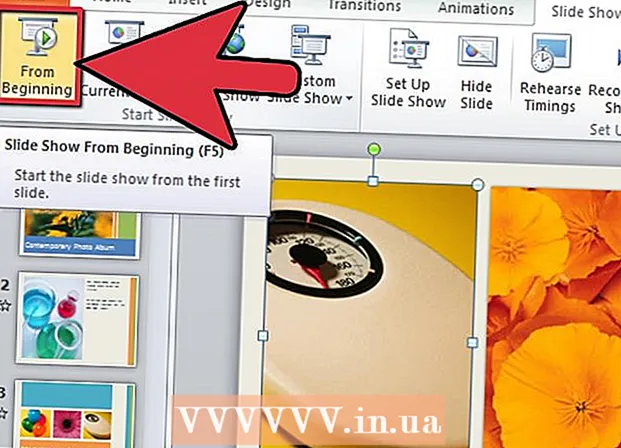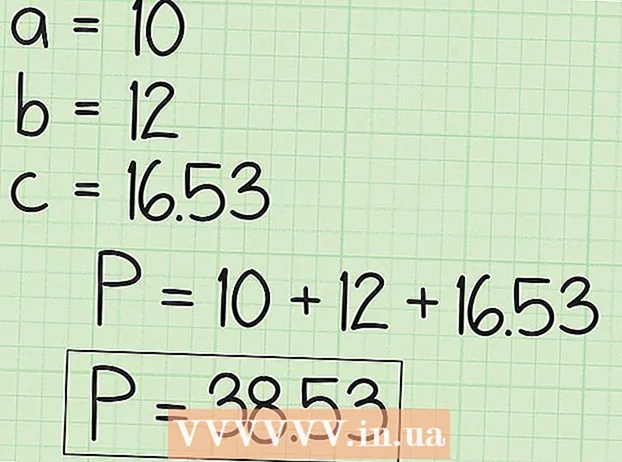Autor:
Monica Porter
Data De Criação:
18 Marchar 2021
Data De Atualização:
1 Julho 2024

Contente
Os contatos do Gmail são um aspecto importante de uma conta do Gmail. Ajuda a organizar seus contatos cientificamente para facilitar sua localização. Aqui estão algumas maneiras de adicionar contatos aos Contatos do Gmail.
Passos
Método 1 de 4: adicionar um novo contato
Faça login no Gmail. Você pode acessar os contatos na página do Gmail. Certifique-se de fazer login com a conta correta à qual deseja adicionar o contato.
- Observação: o Gmail pode redirecioná-lo para o Inbox, que é uma versão simplificada do Gmail. Você ainda pode acessar a página Contatos de sua caixa de entrada.

Abra a página Contatos. Existem 2 maneiras de abrir a página Contatos, dependendo se você usa o Gmail tradicional ou a nova versão do Inbox:- Gmail - Clique no menu "Gmail" no canto superior esquerdo da tela, logo abaixo do logotipo do Google e escolha "Contatos". Isso abrirá a página Contatos em uma nova guia.
- Caixa de entrada - Clique no botão de menu (☰) no canto superior esquerdo da tela para abrir o menu. Clique em "Contatos" no segundo item do menu. Isso abrirá a página Contatos em uma nova guia.
- Você pode abrir a página Contatos diretamente digitando na barra de endereço.

Clique no "+" vermelho no canto inferior direito da tela. Este é o botão "Adicionar novo contato".- Se estiver usando a versão tradicional dos Contatos do Google, o botão "Novo contato" estará no canto superior esquerdo da tela.
Insira o nome do novo contato e clique no botão "Crio". Perfis sugeridos do Google+ aparecem ao inserir um nome. Se o contato adicionado tiver um perfil do Google+, basta clicar nele e as informações serão importadas automaticamente. Clique em "Criar" para abrir o formulário "Editar contato".
- Se estiver usando uma versão antiga de Contatos, clique em "Novo contato" para abrir o formulário Novo contato. Você pode preencher os campos neste formulário e salvar o contato.

Clique em "Definir imagem do contato" para selecionar uma foto para o contato. Isso abrirá uma nova janela, permitindo que você selecione fotos do Google Fotos ou faça upload de fotos de seu computador.- Se você tiver o Google Fotos conectado ao seu dispositivo Android, poderá acessar as fotos no seu telefone que foram armazenadas em backup no Google Fotos.
- Clique em "Carregar uma foto" e arraste a foto para a janela ou clique em "Escolher uma foto do computador" e selecione uma foto.
- Se você escolher seu perfil do Google+ em vez de inserir manualmente seu nome, sua foto de perfil será a imagem que eles usam no Google+.
Adicione um endereço de e-mail ou número de telefone. Você deve ver este campo no meio da lista. Ao clicar neste campo, você pode escolher "Email" ou "Telefone" e uma categoria (Casa, Trabalho, Celular, etc.).
- Não é necessário adicionar um endereço de e-mail ou número de telefone para criar um novo contato.
Informação adicional. Você pode preencher os campos restantes, se necessário. Clique em "Mostrar campos inteiros" para ver os campos adicionais com informações menos comuns.
Clique em "Salvar" para adicionar o contato à sua conta. Você receberá uma notificação de contato que foi salva e verá um resumo do contato.
Clique em "Adicionar ao grupo" para adicionar o contato ao grupo. Se você estiver usando grupos para organizar contatos, clique no botão "Adicionar ao grupo" para ver uma lista dos grupos disponíveis. Você pode criar um novo grupo para o último contato. propaganda
Método 2 de 4: Adicionar contatos do e-mail
Verifique os contatos se você já respondeu ao e-mail dessa pessoa. Cada vez que você responder ou encaminhar a mensagem de alguém, o remetente será adicionado aos Contatos automaticamente. Verifique a página Contatos para ver se o nome da pessoa está na lista. O sobrenome será listado na seção "Contatos frequentes" até que você os adicione ao diretório completo.
- Se você estiver usando a interface tradicional de contatos, poderá encontrá-la em "Outros contatos"
Vá para o Gmail e abra o e-mail da pessoa a quem deseja adicionar o contato. Se você usa a interface tradicional do Gmail, pode adicionar essa pessoa aos seus contatos diretamente do e-mail. Você não pode fazer isso ao usar o Inbox.
- Se estiver usando o Inbox, abra o menu (☰) e clique em "Gmail". Isso está abrindo a interface tradicional do Gmail. Abra o e-mail ao qual deseja adicionar um contato após acessar o Gmail.
Clique no botão Adicionar (▼). Você pode encontrar esse botão no lado direito da página da mensagem recém-aberta, ao lado do botão Responder.
Clique em "Adicionar O nome dessa pessoa entrar Lista telefônica". Imediatamente, o sistema criará um novo contato usando o nome de exibição e o endereço de e-mail do remetente.
Abra a página Contatos para obter informações adicionais. Por padrão, o contato tem apenas um nome e endereço de e-mail, a menos que o remetente tenha informações abertas em outro perfil do Google. Você precisa adicionar as informações você mesmo.
- Clique no menu "Gmail" no canto superior esquerdo da tela e escolha "Contatos".
- Encontre um novo contato na seção "Contatos" ou use o mecanismo de busca.
- Clique no contato para ver os detalhes e selecione o ícone de lápis para adicionar mais informações.
Método 3 de 4: Adicionar Contatos do Google+
Verifique a página Contatos para ver se há indivíduos ou organizações no círculo. As pessoas que você adiciona aos círculos do Google+ são adicionadas automaticamente aos Contatos. Se você acabou de adicionar uma pessoa a um círculo, aguarde alguns minutos para que o nome e o sobrenome apareçam na lista de contatos.
Faça login no Google+ e encontre a pessoa que deseja adicionar. Siga alguém no Google+, as informações de contato dessa pessoa serão automaticamente adicionadas aos Contatos. Faça login no Google+ e abra o perfil da pessoa que você deseja adicionar.
Clique no botão "Inscrever-se". O sistema adicionará esta pessoa ao círculo "Seguindo" no Google+.
Abra a página de Contatos do Google. Você pode abri-lo na página do Gmail ou digitar na barra de endereço.
Expanda a opção "Círculos" e selecione "Assistindo". Isso abre uma lista de contas do Google+ que você está seguindo.
Passe o mouse sobre o contato que deseja adicionar e clique em "Adicionar aos contatos". O sistema criará novos contatos na lista com informações abertas na página do Google+ desse indivíduo ou organização.
Passe o mouse sobre o contato novamente e clique no botão Editar para adicionar mais informações. Se você quiser adicionar mais detalhes no Google+, clique no botão Editar com o ícone de lápis.
- Você pode adicionar informações ao contato da maneira usual. As informações de contato não serão substituídas, você pode rolar para baixo para visualizar.
Método 4 de 4: use um aplicativo do Gmail ou caixa de entrada
Abra as mensagens de e-mail da pessoa que deseja adicionar à sua lista de contatos. Se você usa o aplicativo Google Gmail ou Inbox, pode adicionar remetentes aos Contatos facilmente. Abra o e-mail dessa pessoa.
Clique na imagem ou na letra do avatar. Se o contato tiver um avatar, toque na foto para abrir a mensagem. Se não usarem avatar, clique na letra que representa o sobrenome dessa pessoa. Isso abrirá os detalhes do contato.
- Você precisa abrir a mensagem antes de tocar no seu avatar. Se você clicar no avatar da página da lista de discussão, marcará a mensagem em vez de abri-la.
Pressione o botão "Adicionar aos contatos". Isso abrirá Contatos em seu dispositivo.
Selecione o contato ao qual deseja adicionar esse endereço de e-mail. Você pode escolher um da lista telefônica existente ou pressionar o botão "Criar novo contato".Isso abrirá a página Novo contato.
Preencha as informações de contato. Insira as informações de contato necessárias em cada campo. Se você deseja salvar nos Contatos do Gmail, certifique-se de salvá-los como "Contatos do Google". propaganda